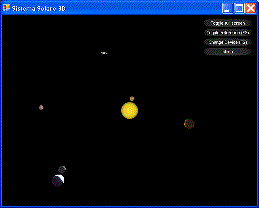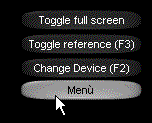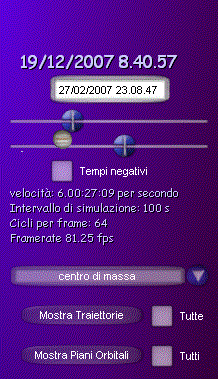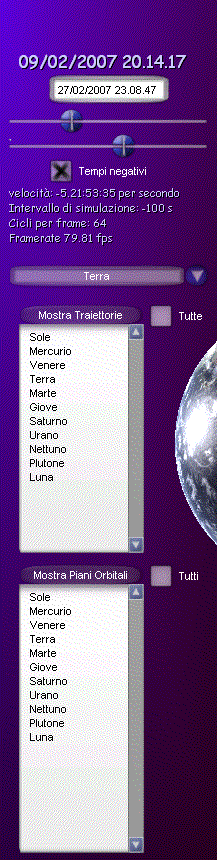|
Nell'angolo in alto a destra della finestra ci sono quattro pulsanti il
primo dall'alto permette di passare alla modalitÓ schermo-intero
(Alt-Invio), il quarto arpe un men¨ sulla sinistra della finestra.
Il men¨ permette di leggere alcune informazioni sulla simulazione e
modificare alcune impostazioni. Partendo dall'alto abbiamo:
La data a cui Ŕ giunta la simulazione nel formato GG/MM/AAAA
hh.mm.ss
Un campo in cui si pu¨ inserire una nuova data di partenza, Ŕ
importante rispettare lo stesso formato. VerrÓ accettata ogni data
compresa tra il 1600 ed il 2200.
Un pulsante a scorrimento che imposta l'intervallo di simulazione,
ovvero l'intervallo di tempo tra una posizione e la successiva dei
pianeti.
Un secodo pulsante a scorrimento che imposta il numero di cicli di
simulazione tra un frame e l'altro (il numero di volte che viene fatto
evolvere il sistema tra due disegni successivi dello schermo)
Un checkbox che permette di andare indietro nel tempo ;-)
Una serie di informazioni su:
velocitÓ di simulazione [GG.hh.mm.ss al
secondo]
intervallo di simulazione [secondi]
cicli per frame
numero di
frame al secondo [fps]
Un pulsante che apre un men¨ a tendina per cambiare
sistema di riferimento (come si muovono i pianeti se teniamo ferma la terra?
e che traiettoria seguono?)
Un pulsante che apre un altro men¨ a tendina per
selezionare i pianeti di cui si vuole vedere la traiettoria (se ne pu˛ selezionare
pi¨ d'uno o tutti)
Un pulsante che apre un terzo men¨ a tendina
per selezionare i pianeti di cui si vuole vedere i piani
orbitali (se ne pu˛ selezionare
pi¨ d'uno o tutti)
|